Вы настроили свой новый iPhone и даже пользовались им какое-то время? И теперь хотите перенести данные со старого на новый? Звучит довольно сложно, но мы всё же нашли эффективные решения. Следуйте этому руководству и перенесите данные с iPhone на iPhone после настройки без лишних усилий. Вы сможете избежать потери или перезаписи данных на новом iPhone.
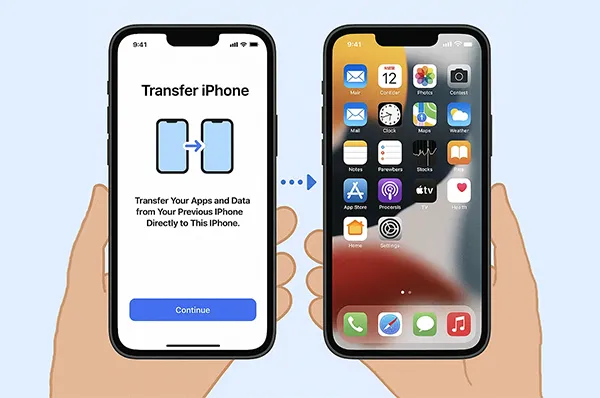
- Часть 1: Перенос данных с iPhone на iPhone после настройки с помощью iReaShare Phone Transfer
- Часть 2: Перенос данных на новый iPhone после настройки с помощью AirDrop
- Часть 3: Перенос iPhone на iPhone после активации с помощью iTunes
- Часть 4: Перенос данных со старого iPhone на новый iPhone после настройки с помощью Send Anywhere
- Часть 5: Перенос файлов с iPhone на iPhone после настройки с помощью Google Диска
- Часть 6: Перенос данных после настройки на iPhone с помощью сброса настроек и быстрого запуска
- Часть 7: Часто задаваемые вопросы о переносе данных с iPhone на iPhone после настройки
Давайте кратко рассмотрим 6 методов:
| Метод | Плюсы | Минусы |
|---|---|---|
| iReaShare Phone Transfer | 1. Выборочная передача: выберите определенные типы данных (например, только контакты, фотографии). 2. На новом iPhone сброс настроек не требуется. 3. Поддерживает кроссплатформенную миграцию. |
1. Требуется компьютер и USB-кабели. 2. Предусматривает платную лицензию на программное обеспечение. |
| AirDrop | 1. Очень просто и быстро для отдельных файлов. 2. Интернет не требуется (используется Wi-Fi/Bluetooth). 3. Собственный инструмент Apple, не требует загрузки внешних приложений. |
1. Не подходит для полной миграции данных. 2. Переносит только поддерживаемые отдельные файлы (фотографии, контакты, заметки). 3. Устройства должны располагаться в непосредственной близости. |
| Восстановление iTunes/Finder | 1. Восстановлена полная резервная копия всей системы, включая данные приложений, настройки и макет главного экрана. 2. Стабильная и быстрая передача через USB-кабель. |
1. Требуется полный сброс настроек (стирание) нового iPhone с удалением всех существующих данных. 2. Требуется компьютер. |
| Отправить куда угодно | 1. Кроссплатформенность (iOS, Android, ПК, Mac). 2. Регистрация не требуется (используется 6-значный ключ). 3. Нет ограничений на размер файла (для прямой передачи). |
1. Для завершения передачи данных оба устройства должны быть одновременно подключены к сети и активны. 2. Не предназначен для полного переноса системы (в основном медиа/файлов). |
| Google Диск | 1. Доступ из любой точки мира после загрузки файлов. 2. Подходит для переноса определенных носителей и документов. 3. Не требует перезагрузки нового iPhone. |
1. Требуется быстрое и стабильное подключение к Интернету (загрузка и скачивание). 2. Скорость передачи данных зависит от качества интернета. 3. Ограничения на облачное хранилище могут потребовать платной подписки для больших объемов данных. |
| Сброс и быстрый старт | 1. Самый простой и полный официальный метод перевода. 2. Простая миграция всех приложений, данных и настроек. 3. Беспроводной и простой процесс. |
1. Требуется полный сброс настроек к заводским (стирание) нового iPhone, что заставит вас начать все сначала. 2. Должна быть инициирована на экране настройки «Hello» после сброса. |
Часть 1: Перенос данных с iPhone на iPhone после настройки с помощью iReaShare Phone Transfer
Если вам нужно комплексное решение для переноса данных между iPhone после настройки, такие инструменты, как iReaShare Phone Transfer, могут оказаться невероятно полезными. Эта программа позволяет скопировать ваши контакты , календарь, закладки и книги на новый iPhone без перезаписи данных. Если вы не хотите потерять данные на целевом устройстве, это отличный вариант.
Основные возможности iReaShare Phone Transfer:
* Прямая передача данных с одного iPhone на другой .
* Позволяет выбирать типы данных перед их передачей.
* Позволяет переносить данные с Android на iPhone и наоборот.
* Поддерживается миграция данных между устройствами Android .
* Поддержка iOS 5.0 или выше, включая iOS 26, и Android 6.0 или выше, включая iPhone 17/Air/17 Pro Max/17 Pro/16/15/14/13/12/11/X, Samsung, OnePlus, Motorola, ZTE, Honor, realme, OPPO, Vivo, Tecno и другие.
Загрузите iReaShare Phone Transfer.
Скачать для Win Скачать для Mac
Вот как перенести данные с iPhone на iPhone после настройки:
-
После установки запустите программу передачи данных на компьютере. Затем подключите оба iPhone к компьютеру с помощью USB-кабелей.

-
При появлении запроса нажмите « Доверять » на обоих мобильных телефонах. После этого соединение будет установлено. Теперь проверьте, является ли ваш новый iPhone устройством назначения , или нажмите « Перевернуть ». Затем выберите нужные типы данных.

-
Нажмите « Начать копирование », чтобы начать процесс. Выбранные типы данных будут перенесены на ваш новый iPhone.

Посмотрите видеоруководство по переносу данных между iPhone:
Часть 2: Перенос данных на новый iPhone после настройки с помощью AirDrop
Можно ли перенести данные с iPhone на iPhone после первоначальной настройки? Конечно, можно. AirDrop позволяет обмениваться файлами между устройствами Apple по беспроводной сети, даже если вы уже настроили свой новый iPhone. Эта функция идеально подходит для выборочной передачи фотографий, контактов и документов. AirDrop отлично подходит для переноса отдельных файлов, но не подходит для полной миграции данных.
Вот как это сделать:
-
Убедитесь, что на обоих iPhone включены Wi-Fi и Bluetooth. Затем откройте « Пункт управления » на обоих устройствах и убедитесь, что AirDrop включен для « Только контакты » или « Все ».

-
На старом iPhone найдите объект, которым хотите поделиться (например, фотографию в приложении «Фото»). Затем нажмите значок « Поделиться », выберите « AirDrop » и выберите новый iPhone из списка доступных устройств.
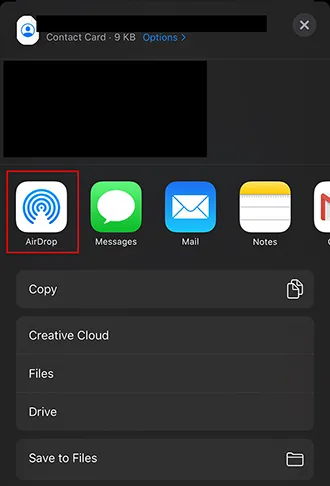
-
Примите входящий запрос на вашем новом iPhone. После этого файлы будут загружены на ваш новый iPhone.
Часть 3: Перенос iPhone на iPhone после активации с помощью iTunes
iTunes (или Finder в macOS Catalina и более поздних версиях) можно использовать для синхронизации данных между компьютером и iPhone, поэтому вы можете использовать его для синхронизации данных между своими iPhone.
Вот шаги:
-
Подключите старый iPhone к компьютеру и откройте iTunes. Затем нажмите на значок iPhone в левом верхнем углу.

-
Выберите « Общий доступ к файлам » на левой панели. Затем выберите приложение на старом iPhone, куда вы хотите перенести файл. Выберите файл из списка справа и нажмите « Сохранить... », чтобы указать местоположение на компьютере. Затем нажмите « Выбрать папку » во всплывающем окне.
-
После этого аккуратно извлеките старый iPhone из компьютера, а затем подключите к нему новый. Затем перейдите в iTunes.
-
Перейдите в раздел « Общий доступ к файлам » и нажмите « Добавить... », чтобы выбрать файл, который вы только что перенесли со старого iPhone на ПК. Затем нажмите « Открыть ». Файл будет перенесён на новый iPhone.
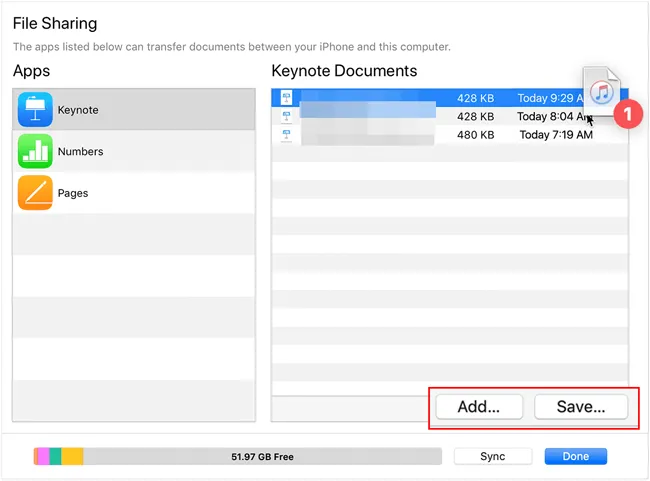
Часть 4: Перенос данных со старого iPhone на новый iPhone после настройки с помощью Send Anywhere
Send Anywhere — это кроссплатформенное приложение для обмена файлами, позволяющее отправлять файлы напрямую между устройствами без использования облачного хранилища. Это хороший вариант для передачи различных типов файлов после настройки вашего нового iPhone.
Чтобы использовать Send Anywhere для переноса данных на новый iPhone после настройки:
-
Установите приложение Send Anywhere на старый и новый iPhone. На старом iPhone выберите файлы, которые хотите отправить, и нажмите « Отправить ». Вы получите 6-значный ключ, QR-код или ссылку для общего доступа.
-
На новом iPhone откройте приложение, перейдите на вкладку « Получить » и введите 6-значный ключ или отсканируйте QR-код.
-
Передача начнется непосредственно между устройствами, и вы получите файлы на свой новый iPhone.

Часть 5: Перенос файлов с iPhone на iPhone после настройки с помощью Google Диска
Облачные сервисы, такие как Google Drive, предлагают способ переноса определенных типов данных, в частности документов, фотографий и видео, путем их загрузки со старого iPhone на новый.
Вот как:
-
Скачайте и установите Google Диск на оба устройства iOS. Затем войдите в систему, используя одну и ту же учётную запись Google.
-
На старом iPhone загрузите нужные файлы с устройства на Google Диск, нажав « + » > « Загрузить ».

-
После загрузки перейдите на новый iPhone и откройте приложение. Вы увидите загруженные файлы. Выберите файлы и загрузите их на новый iPhone.

Часть 6: Перенос данных после настройки на iPhone с помощью сброса настроек и быстрого запуска
Если вы уже настроили свой новый iPhone, но хотите использовать удобную функцию Apple «Быстрый старт», сначала вам потребуется сбросить настройки нового iPhone до заводских. Функция «Быстрый старт» позволяет настроить новый iPhone, просто поднеся его к старому, и передать данные по беспроводной сети. Если на вашем новом iPhone есть важные файлы, создайте их резервную копию перед сбросом настроек.
Чтобы использовать этот метод:
-
Выполните сброс настроек нового iPhone: перейдите в «Настройки » > « Основные » > « Перенос или сброс iPhone » > « Стереть все содержимое и настройки ».

-
После сброса настроек поместите старый iPhone рядом с новым во время первоначальной настройки. Затем приступайте к настройке нового iPhone.
-
Следуйте инструкциям на экране обоих устройств, чтобы начать быстрый перенос. Ваши приложения, данные и настройки будут перенесены напрямую.

Часть 7: Часто задаваемые вопросы о переносе данных с iPhone на iPhone после настройки
В1: Можно ли восстановить данные после настройки нового iPhone?
Да. Даже после настройки обоих iPhone вы можете переносить данные через iCloud, iTunes/Finder или сторонние приложения. Однако для полного переноса данных может потребоваться сначала стереть данные с целевого iPhone. Или вы можете использовать iReaShare Phone Transfer для прямого переноса данных между iPhone.
В2: Могу ли я использовать функцию «Быстрый старт» после настройки?
Нет. Функция «Быстрый старт» доступна только во время первоначальной настройки нового iPhone.
В3: Потеряю ли я сообщения или данные приложений, если выполню перенос после настройки?
При восстановлении из резервной копии текущие данные будут перезаписаны. Для переноса отдельных данных (например, сообщений) используйте синхронизацию с iCloud или специализированные инструменты, такие как iReaShare Phone Transfer, которые позволяют объединять данные или переносить их одним целевым файлом без перезаписи.
Заключение
Перенос данных на новый iPhone после настройки не должен быть сложным. Вы можете использовать программу прямого переноса данных, например iReaShare Phone Transfer , чтобы импортировать данные на новый телефон без сброса настроек. Или использовать Google Диск для синхронизации данных с облачными сервисами, отправки файлов с помощью Send Anywhere и т. д. Какой бы вариант вы ни выбрали, вы можете перенести данные после настройки.
Скачать для Win Скачать для Mac
Похожие статьи
Перенос файлов с iPhone на Mac без усилий (6 решений)
Как перенести файлы с ПК на iPhone с помощью USB-кабеля
Доступ к файлам iPhone на ПК без усилий [5 методов]
Как поменять iPhone: 4 надежных способа (руководство 2025 года)





























































